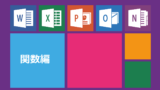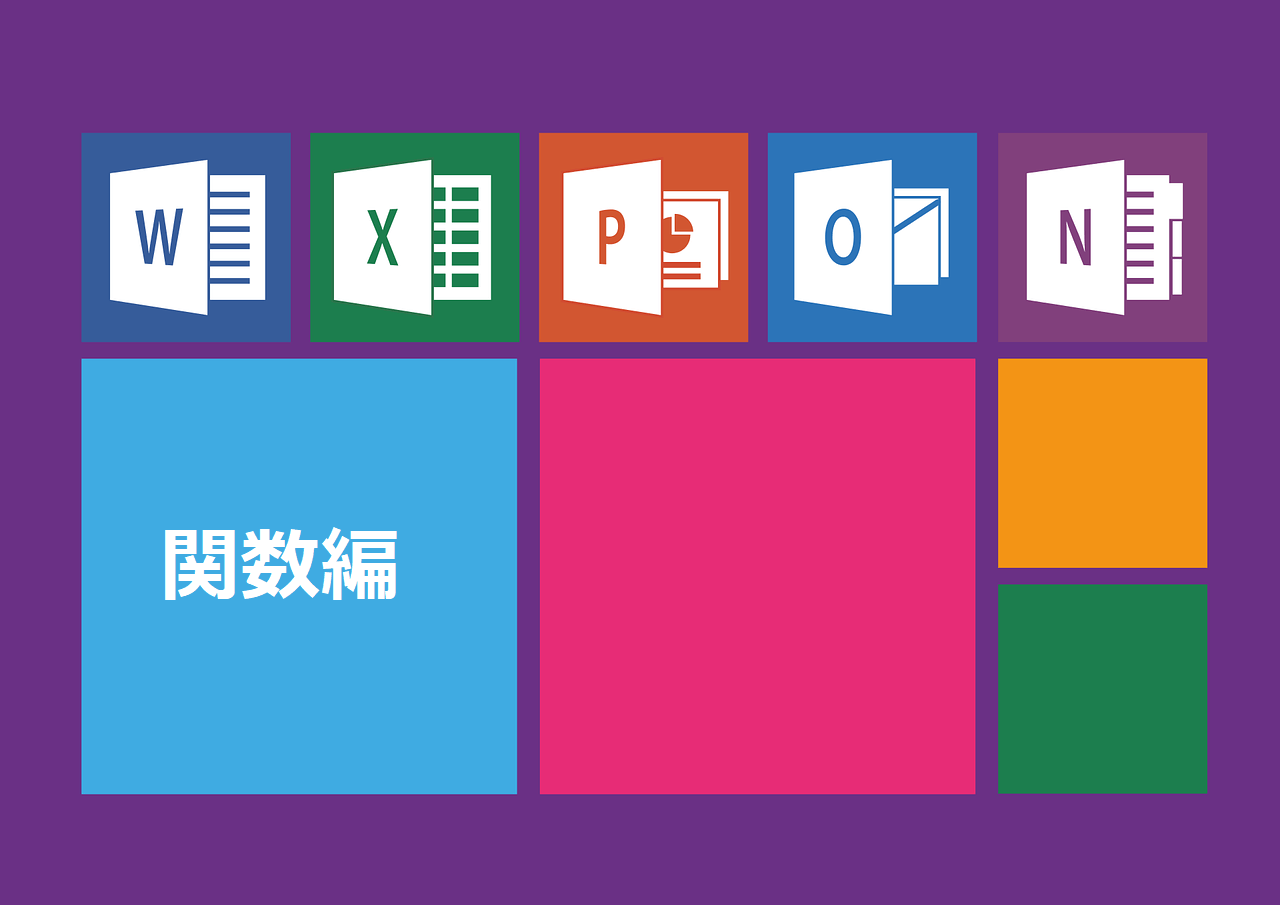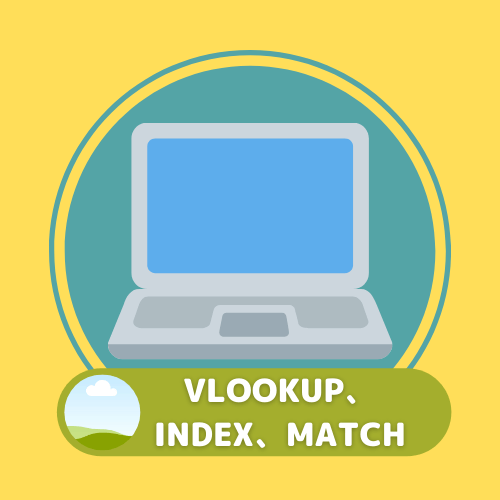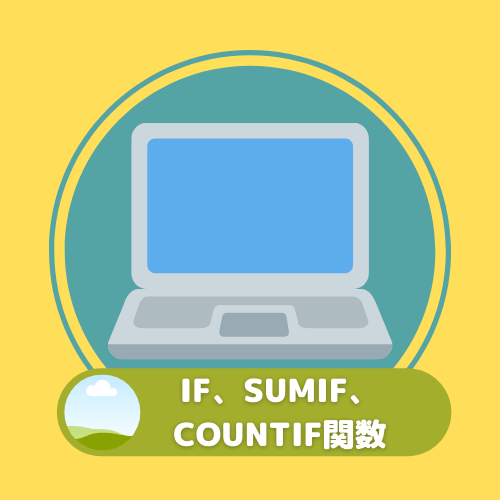
前回はIF関数で3つ以上の条件分岐をする方法を紹介しました。
今回の記事ではIF関数の第3回として、AND関数やOR関数を使った条件分岐を紹介したいと思います。
AND関数は全ての条件に一致しているかどうかを、OR関数はどれかの条件に1つでも一致しているかを判断する関数です。
この関数の役割の違いをぜひ覚えてください。
それでは詳しく解説していきます。
・AND関数について
・OR関数について
・IF関数にAND関数、OR関数をネストさせた条件分岐方法
↓記事のまとめページに戻るにはこちら↓
↓前回の記事を読んでいない方は、ぜひこちらからお読みください↓
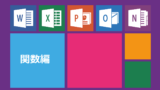
1.AND関数、OR関数とは?
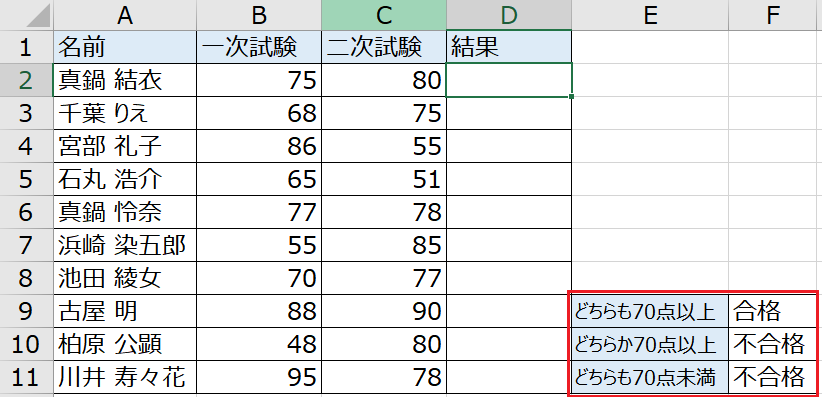
これらの関数は、
OR関数→条件①もしくは条件②
という違いがあります。
2.AND関数を使った条件分岐方法とは?
最初にAND関数を使った条件分岐を紹介していきます。
表1を見ていただくと分かるように今回の条件は一次試験、二次試験ともに70点以上取らないと合格することができません。(赤枠)
これらの条件分岐の計算式をD2セルに入力したいと思います。
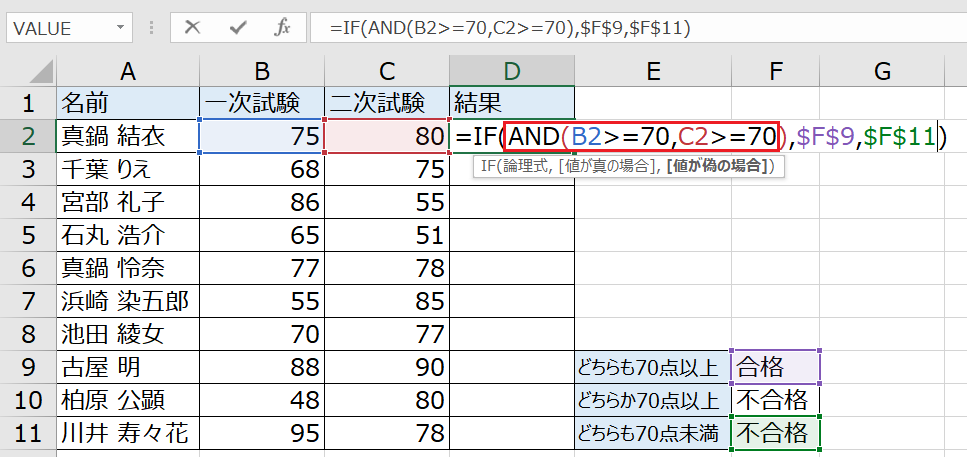
AND関数は条件指定(論理式)の部分にいれて使います。

今回も詳しく説明していきます。
この計算式もIF関数の中にAND関数が入っているという構成になっています。
1つ目の計算式がIF関数(赤枠)で条件指定の部分に2つ目の計算式AND関数(青枠)が入っています。
この条件は、AND関数を使っているため、B2セルの数値が70以上でかつ、C2セルの数字が70以上の場合に真(成立)になります。
B2セル、C2セルのどちらかが70未満の場合は偽(不成立)になります。
後半の部分はいつものIF関数の分岐です。
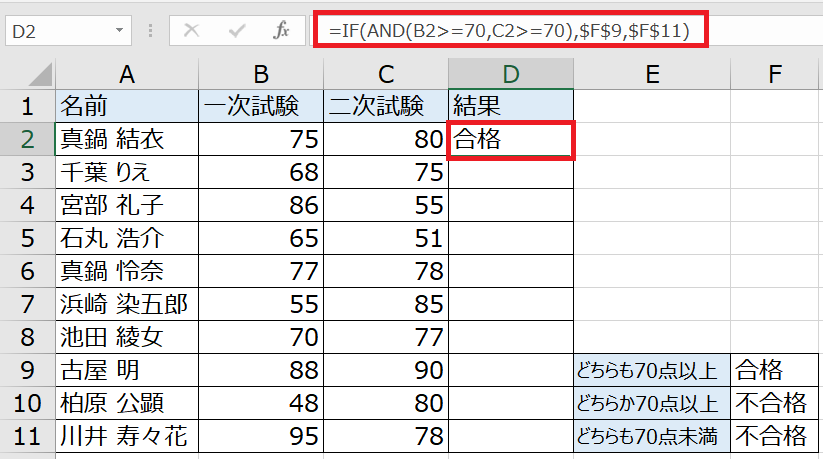
B2セルも70以上かつ、C2セルも70以上だったので合格と入力されました。
今回もオートフィルで下まで引っ張っておきましょう。
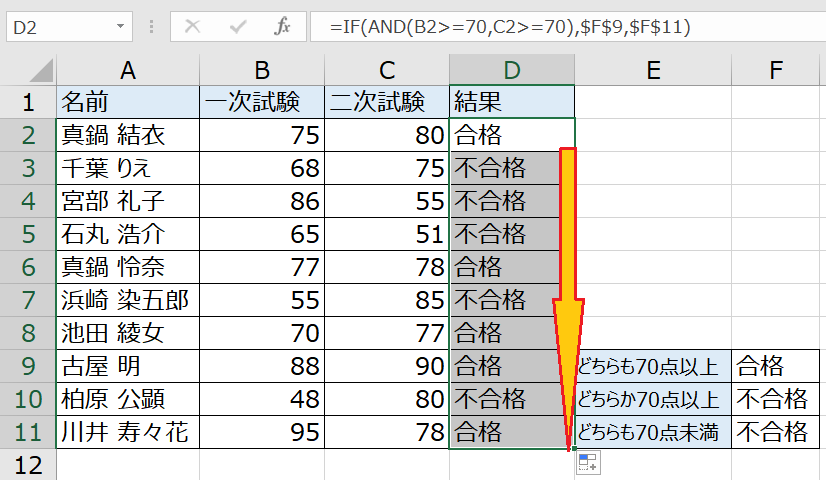
みごと、結果を入力することができました。
D3セルのように人の目ではきわどい判断ももちろんしっかりと判定されています。
同じ要領で、OR関数を使った場合も紹介していきます。
3.OR関数を使った条件分岐方法とは?
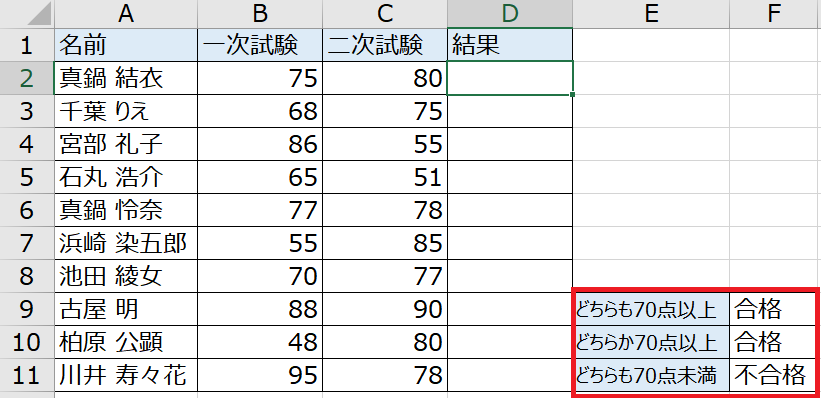
OR関数の場合はAND関数とは違い、一次試験もしくは二次試験で70点以上の場合に合格と入力されます。
計算式もAND関数とほぼ同じで、AND関数をOR関数に変更するだけです。

上と同じくIF関数の中にOR関数が入っているという構成になっています。
1つ目の計算式がIF関数(赤枠)で条件指定の部分に2つ目の計算式OR関数(青枠)が入っています。
この条件は、OR関数を使っているため、B2セルの数値が70以上もしくは、C2セルの数字が70以上の場合に真(成立)になります。
B2セル、C2セルのどちらも70未満の場合は偽(不成立)になります。

D2セルはどちらも70以上なので、もちろん合格と表示されます。
今回もオートフィルで下まで引っ張っておきましょう。
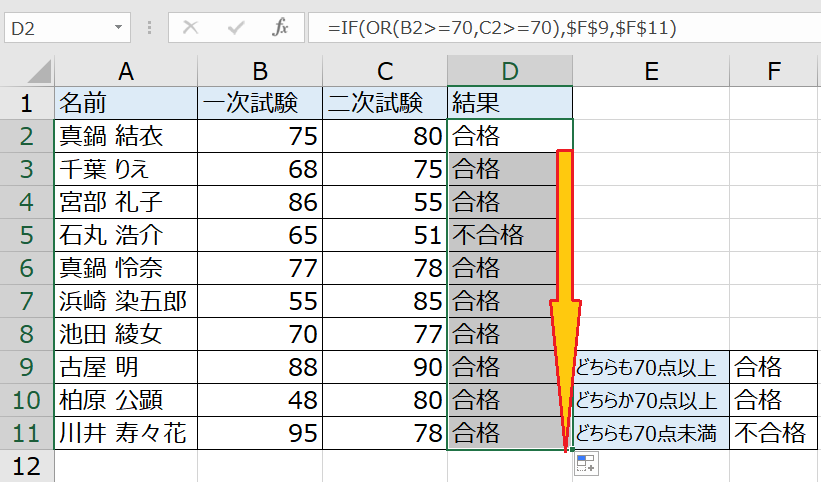
みごと、どちらも70点未満だった5行目だけが不合格と表示されました。
このように、AND関数とOR関数の2つを使いこなすことで、IF関数の条件分岐方法にさらに細かい指定をすることができます。
いかがだったでしょうか?
今回はIF関数の応用でAND関数とOR関数を使った条件分岐を紹介しました。
複数の条件を付けて分岐させる機会は実際の作業でもたくさん出てきます。
今回と前回の応用で関数をネストさせることにより、さらに複雑な分岐を指定することもできます。
また、IF関数を他の関数と組み合わせる機会も頻繁に出てきます。
ぜひ、マスターしていただければと思います。
次回は、最強に便利といわれる人気のVLOOKUP関数を紹介します。
最後までお読みいただきありがとうございました。
↓続きはこちら↓